1、首先打开word文档,在其中先输入上下标的数字,这里就以输入数字8为例,如下图所示。
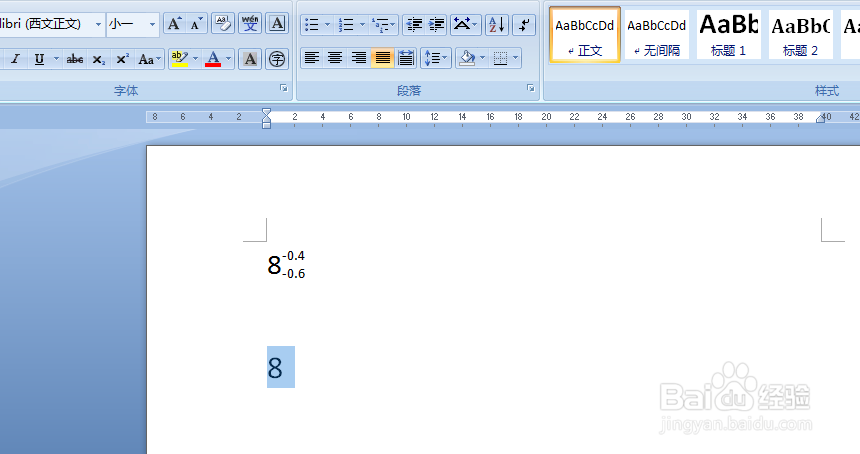
2、接下来在开始菜单中找到段落选项卡,而段落中有一个中文版式的符号,如下图所示。

3、我们点击它的下拉菜单,在其中我们可以看到一个双行合一的选项,如下图所示,我们点击选择它。

4、接下来就会出现一个双行合一的对话框,上面有一个文字编辑框,里面就可以输入上小标,下面一个预览框,输入之后可以在下面预览框,看一下效果。
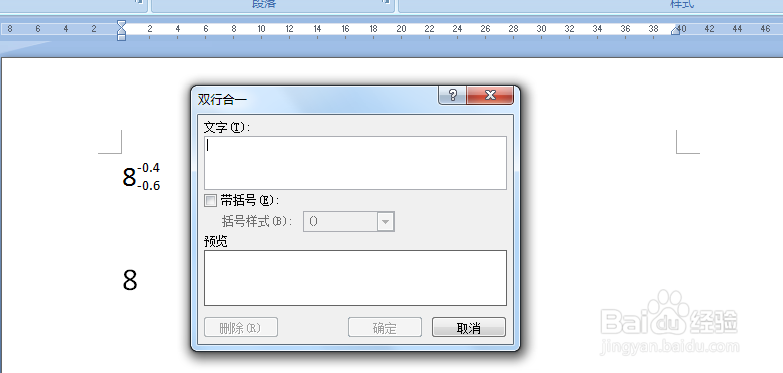
5、接下来我们就在文字编辑框输入上下标,这里需要注意的一个问题是上下标输入的时候,两者之间要加一个空格哦。
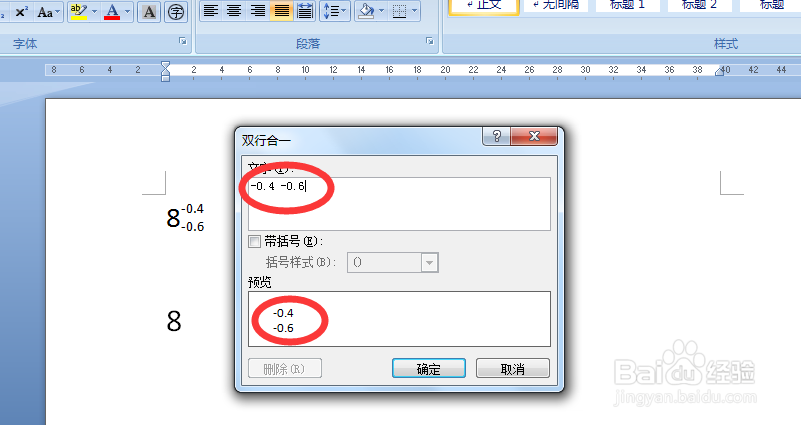
6、输入完成之后,我们点击右下角的确定按钮,然后返回到word文档就会发现上小标输入已经完成了。


